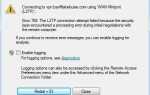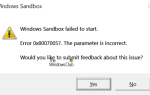Przeciętny człowiek może napisać około 40 słów / min, ale może mówić ponad 150 słów / min. Jest to jednogłośnie przyjęty fakt, że możemy mówić znacznie szybciej niż możemy pisać. Ponadto w imperium smartfonów z asystentami takimi jak Asystent Google i Siri skutecznie wykonując nasze polecenia głosowe, jedno jest dość oczywiste — Pisanie głosowe to nowy trend i przejmuje szybko.
Możesz zasilić swój Google Chrome przeglądarka z kontrolą pisania głosowego i realizować szereg różnorodnych funkcji. Czytaj dalej, aby dowiedzieć się, co i jak.
Korzyści z używania technologii pisania głosowego w Chrome
Technologie przetwarzania tekstu na mowę pozwalają użytkownikom pisać e-maile i dokumenty w Google Chrome. Ponadto mogą one natychmiastowo dokładnie przetłumaczyć mowę użytkownika na tekst. Można dodawać akapity, znaki interpunkcyjne i wysyłać emotikony za pomocą prostych poleceń głosowych. Zalety korzystania z tych technologii pisania głosowego w Chrome to:
- Szybki czas realizacji
- Elastyczność pracy
- Oszczędza czas, ponieważ tworzy dokumenty w czasie krótszym niż połowa czasu potrzebnego na ręczne wpisanie dokumentu
- zwiększona wydajność
- Usprawniony i uproszczony przepływ pracy
- Umożliwia wielozadaniowość
- Dokładne wyszukiwania
Użytkownicy nie potrzebują instalacji oprogramowania, aby czerpać korzyści z technologii zamiany tekstu na mowę. Zamiast tego mogą korzystać z prostych rozszerzeń Chrome.
Steruj Chrome za pomocą głosu za pomocą tych rozszerzeń
Opierając się na tym, co już napisano, użytkownicy mogą używać sterowania głosowego w Google Chrome, aby wykonywać szereg funkcji. Ale przed tym ważne jest, aby zrozumieć, co robią te rozszerzenia.
Te rozszerzenia używają technologii „rozpoznawania mowy” do transkrypcji wypowiadanych słów na format tekstowy. Potrafi rozpoznawać i transkrybować wiele popularnych języków, w tym angielski, arabski, włoski, hiszpański, francuski, portugalski i wiele innych. Przekonwertowany tekst jest przechowywany lokalnie w przeglądarce internetowej, tj. W Chrome.
Spójrzmy teraz na jedno z takich niezwykle popularnych rozszerzeń i jak z niego korzystać:
VoiceIn Voice Typing dla Google Chrome
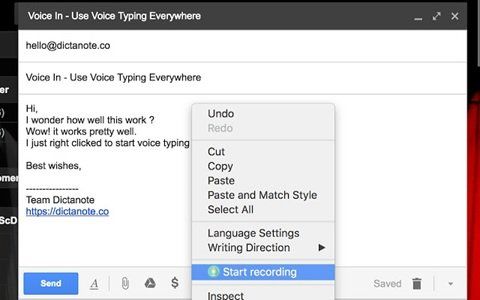
Jednym z najbardziej popularnych, stąd na # 1 jest VoiceIn Pisanie głosowe. To rozszerzenie wykorzystuje silnik rozpoznawania mowy Google, tj. Jedną z najdokładniejszych i najdokładniejszych dostępnych obecnie technologii „Mowa na tekst”. VoiceIn pozwala użytkownikom pisać na popularnych stronach internetowych, takich jak Google, Gmail, Zoho Mail, Hacker News i Outlook.
Jak zainstalować rozszerzenie VoiceIn Voice Typing
1] Dodaj rozszerzenie do Chrome.
Możesz dodać to rozszerzenie Chrome z tutaj. Kliknij Dodaj do Chrome.

Teraz kliknij Dodaj rozszerzenie.
2] Zezwalaj na uprawnienia mikrofonu
Gdy zostaniesz o to poproszony, pozwól Zezwolenie na mikrofon do pisania głosowego VoiceIn.
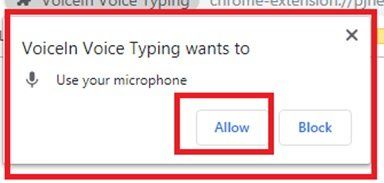
Uwaga: Jeśli to okno uprawnień się nie pojawi, kliknij ikonę kamery wideo na pasku adresu.
3] Wybierz język dyktowania

Wybierz język dyktowania z menu rozwijanego.
Uwaga: Aby ponownie zmienić język, użytkownicy będą musieli wrócić do tej strony. Wskazówka — dodaj do zakładek, aby uzyskać natychmiastowy dostęp.
Dwa główne przyciski do pisania głosowego VoiceIn
VoiceIn dodaje dwa kluczowe przyciski do przeglądarki Chrome. Oba te przyciski mogą być używane do uruchamiania i zatrzymywania rozpoznawania głosu. Te przyciski są następujące:
- Przycisk mikrofonu
- Rozwijane menu „Rozpocznij nagrywanie”
1] Przycisk mikrofonu
Przycisk mikrofonu jest wyświetlany po prawej stronie paska adresu Chrome.
![]()
2] Rozwijane menu „Rozpocznij nagrywanie”
W dowolnym polu tekstowym dowolnej witryny kliknij prawym przyciskiem myszy, a następnie w menu rozwijanym: Rozpocznij / zatrzymaj nagrywanie.
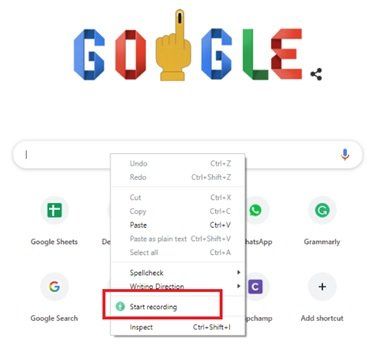
Aby rozpocząć lub zatrzymać rozpoznawanie głosu, użytkownicy będą musieli kliknąć jeden z tych dwóch przycisków przedstawionych powyżej.
Uwaga: Przycisk mikrofonu obok paska adresu zmienia kolor na czerwony, gdy dyktowanie jest włączone.
Zacznij dyktować w Chrome już teraz!
Funkcje pisania głosowego VoiceIn działają wszędzie w Chrome
Podstawowe funkcje pisania głosowego VoiceIn w Chrome są następujące:
- Dyktuj e-maile lub szukaj w Google
- Dyktuj swoje posty w mediach społecznościowych
- Inne strony internetowe — Wikipedia, WhatsApp, YouTube i wiele innych
Zobaczmy, jak działa VoiceIn Voice na każdej z tych stron.
1] Dyktuj e-maile lub szukaj w Google
Przejdź do swojego konta Gmail, kliknij pole tekstowe (tj. Wyszukaj wiadomości e-mail lub wpisz nowy adres e-mail, naciskając komponuj), kliknij prawym przyciskiem myszy i naciśnij Rozpocznij nagrywanie z menu rozwijanego.
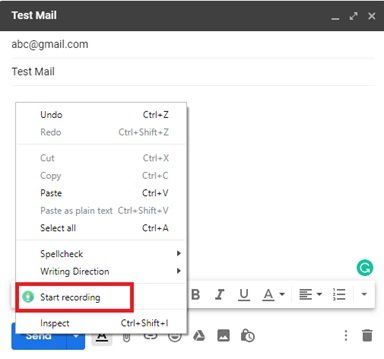
Teraz zacznij dyktować. Po zakończeniu kliknij ponownie prawym przyciskiem myszy i Zatrzymaj nagrywanie. W podobny sposób możesz nawet wyszukiwać w Google.com
2] Dyktuj swoje posty w mediach społecznościowych
VoiceIn Pisanie głosowe znacznie ułatwia pisanie postów na Facebooku lub poszukiwanie przyjaciół lub grup. Po prostu kliknij pole tekstowe Szukaj lub Utwórz post i naciśnij Rozpocznij nagrywanie w menu rozwijanym.
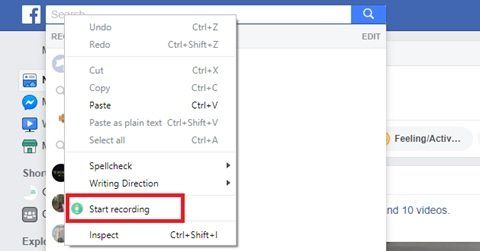
Aby zatrzymać nagrywanie, ponownie kliknij prawym przyciskiem myszy i kliknij Zatrzymaj nagrywanie.
3] Inne strony internetowe — Wikipedia, WhatsApp, YouTube i wiele innych
VoiceIn Pisanie głosowe działa dokładnie w podobny sposób, jak wspomniano wcześniej w wielu innych witrynach. Udostępniliśmy zdjęcia poniżej.
A] Wikipedia:
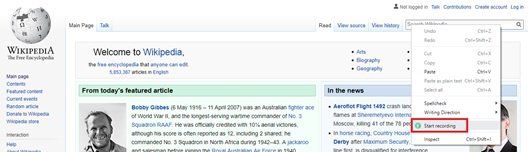
B] Wersja internetowa WhatsApp:
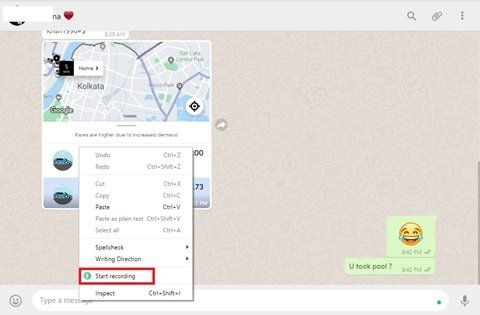
C] YouTube:
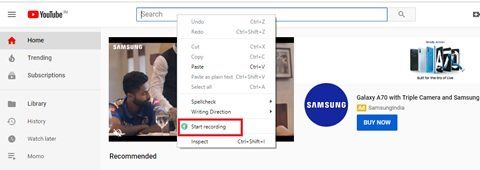
Użytkownicy mogą wyszukiwać filmy, a także pisać komentarze do filmów przy użyciu tej funkcji.
Więc po prostu przejdź do pola tekstowego i kliknij prawym przyciskiem myszy, aby przejść do menu rozwijanego; po kliknięciu „Rozpocznij nagrywanie”.
Nasze podejście do pisania głosowego VoiceIn
VoiceIn Voice Typing wykonuje dobrze proste wprowadzanie tekstu na różnych stronach internetowych. Ale jego rozpoznawanie mowy nie ułatwia otwierania stron internetowych, pisania dokumentów Google ani dodawania bardziej zaawansowanych funkcji, takich jak akapity lub interpunkcje, dlatego użytkownicy mogą musieć trochę edytować.